ჩვენ განვმარტავთ, თუ როგორ უნდა მოაგვაროთ შეტყობინებების პრობლემა დესკტოპზე და მობილურზე
- Facebook არის ონლაინ სოციალური მედია, რომლის საშუალებითაც ადამიანებს შეუძლიათ შექმნან თემები, ჯგუფები, ისაუბრონ თავიანთ მეგობრებთან და ოჯახთან და ა.შ.
- ამის მიზეზი, როგორც წესი, ფეისბუქის სმაილიკების, სენტიმენტებისა და გრძნობების გამოყენებაა ინბოქსის შეტყობინება არ გაქრება Facebook-ზე.
- ჩვენი ერთ-ერთი რეკომენდაცია მოიცავს შეტყობინებების გამორთვას. ნუ დააყოვნებთ ქვემოთ ჩამოთვლილი მეთოდების ცდას.

- ჩაშენებული VPN, რომელიც დაგეხმარებათ უსაფრთხოდ დაათვალიეროთ
- რეკლამის ბლოკერის რეჟიმი ინტეგრირებულია გვერდების უფრო სწრაფად ჩატვირთვისთვის
- შედის WhatsApp, Facebook Messenger და Telegram
- დააკონფიგურიროთ UI მუქი რეჟიმით
- ბატარეის დაზოგვის რეჟიმი, ერთეულის გადამყვანი, სნეპშოტის ხელსაწყო, ახალი ამბების გამოშვება, მოწყობილობებს შორის სინქრონიზაცია და სხვა
- ჩამოტვირთეთ Opera
Facebook არის ონლაინ სოციალური მედიისა და ქსელის სერვისი, რომელიც ეკუთვნის Meta Platforms-ს. ფეისბუქის გამოყენებით ადამიანებს შეუძლიათ შექმნან საზოგადოებები და ჯგუფები, ისაუბრონ მეგობრებთან და ოჯახთან და ა.შ.
Facebook-ის ანგარიშის ქონა ახლა ონლაინში ყოფნის მნიშვნელოვან ნაწილად ითვლება. თქვენ ასევე შეგიძლიათ დააკავშიროთ თქვენი Facebook თქვენს Google-თან, Spotify-თან, Steam-თან და ა.შ.
მაგრამ ბოლო დროს ბევრი მომხმარებელი უჩივის Facebook Messenger-ის ახალი შეტყობინების მოთხოვნის შესახებ შეტყობინებას, რომელიც არ გაქრება. ჩვეულებრივ, ეს ხდება თქვენი Facebook ანგარიშის არასწორი კონფიგურაციის გამო.
თუ თქვენი ფეისბუქის შეტყობინების შეტყობინება არ გაქრება, გააგრძელეთ ამ პოსტის კითხვა, რათა გაიგოთ, თუ როგორ შეგიძლიათ მისი გამოსწორება.
რატომ არ გაქრება შეტყობინების შეტყობინება Facebook-ზე?
ფეისბუქის აპს ან ვებსაიტს ხშირად შეიძლება შეექმნას ხარვეზები, რაც იწვევს ფეისბუქის შეტყობინების შეტყობინებას შეცდომას.
ეს არის გამაღიზიანებელი საკითხი, რომელიც ხშირად გამოწვეულია ფეისბუქის სმაილიკების, სენტიმენტებისა და გრძნობების გამო.
თუმცა, სხვა შეცდომისგან განსხვავებით, ფეისბუქის შეტყობინებების შეტყობინებები არ გაქრება და შეიძლება გამოსწორდეს რამდენიმე მარტივი ნაბიჯის შემდეგ.
როგორ მოვიშორო შეტყობინებების ინდიკატორი Facebook-ზე?
1. მესენჯერის აპლიკაციაში
1.1 გამორთეთ შეტყობინებები
- Გააღე მესინჯერი აპლიკაცია.
- დააწკაპუნეთ პროფილი ხატულა და აირჩიეთ შეტყობინებები და ხმა.
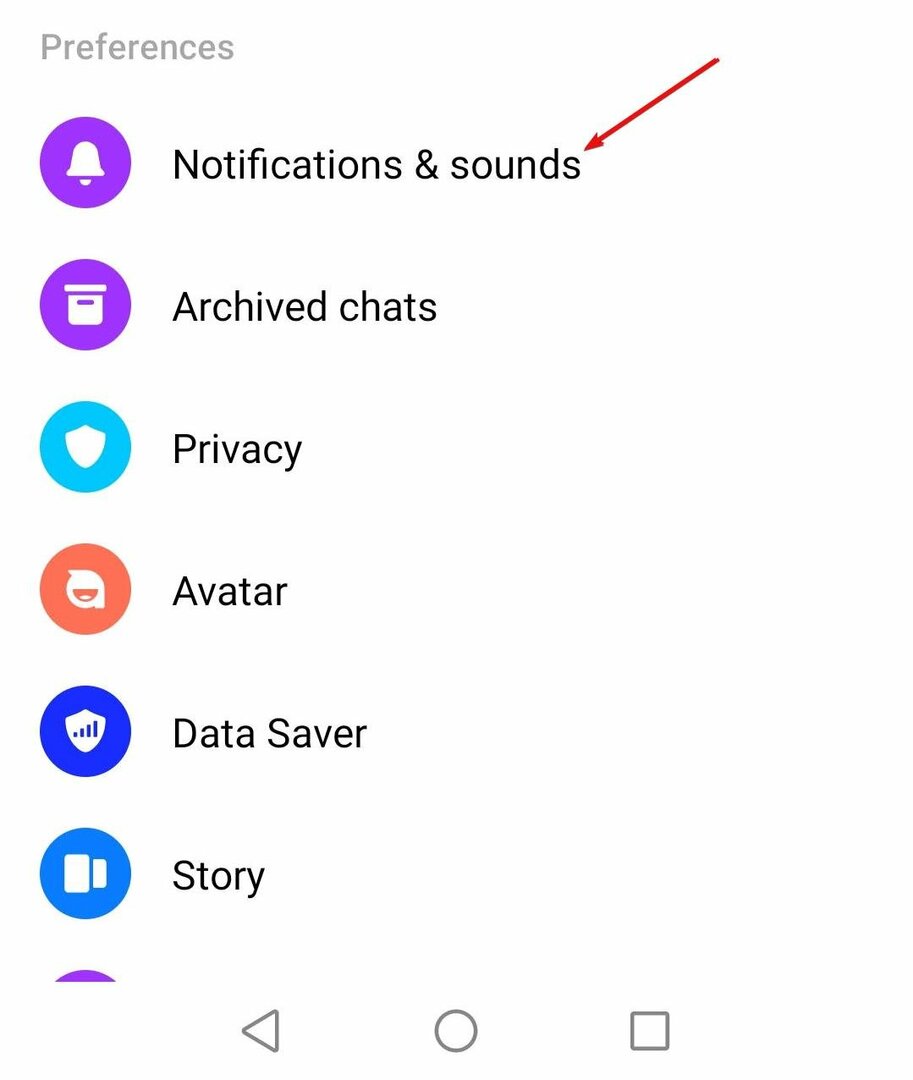
- გადართე გადამრთველი გამორთულია შეტყობინებების გამორთვა.

- ახლა, შეეხეთ შეტყობინებების მართვა პარამეტრები იმავე მენიუდან.
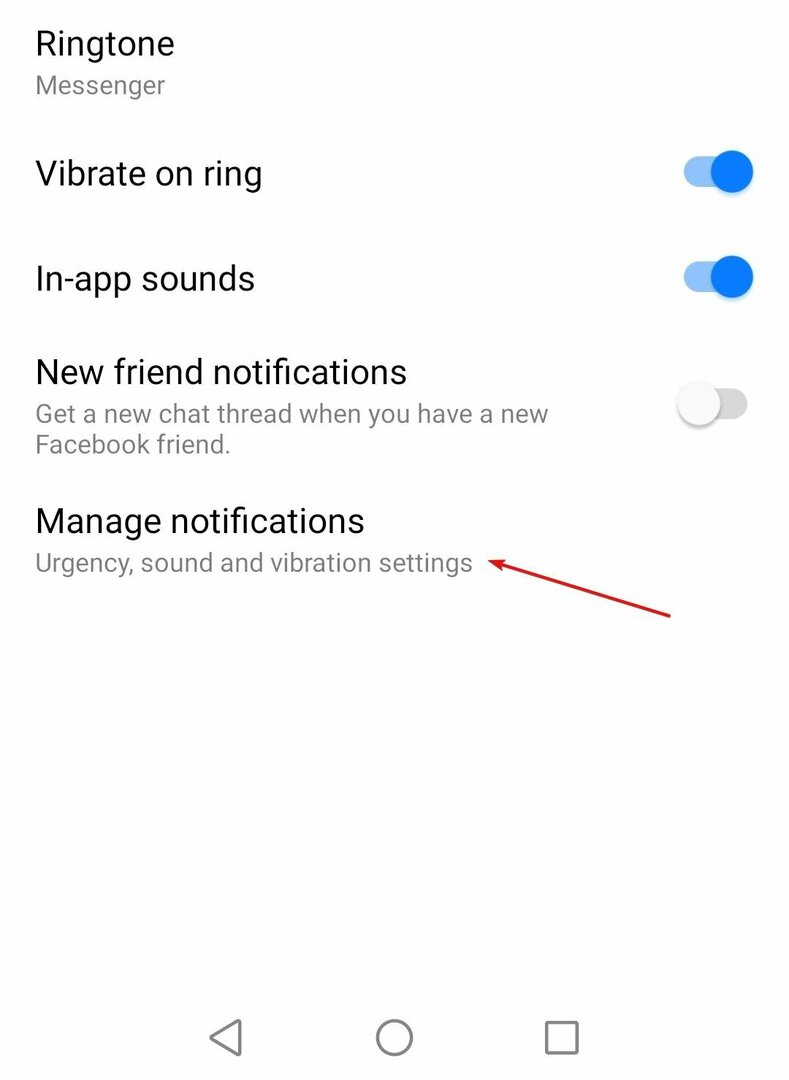
- აქედანაც გამორთე შეტყობინებები.
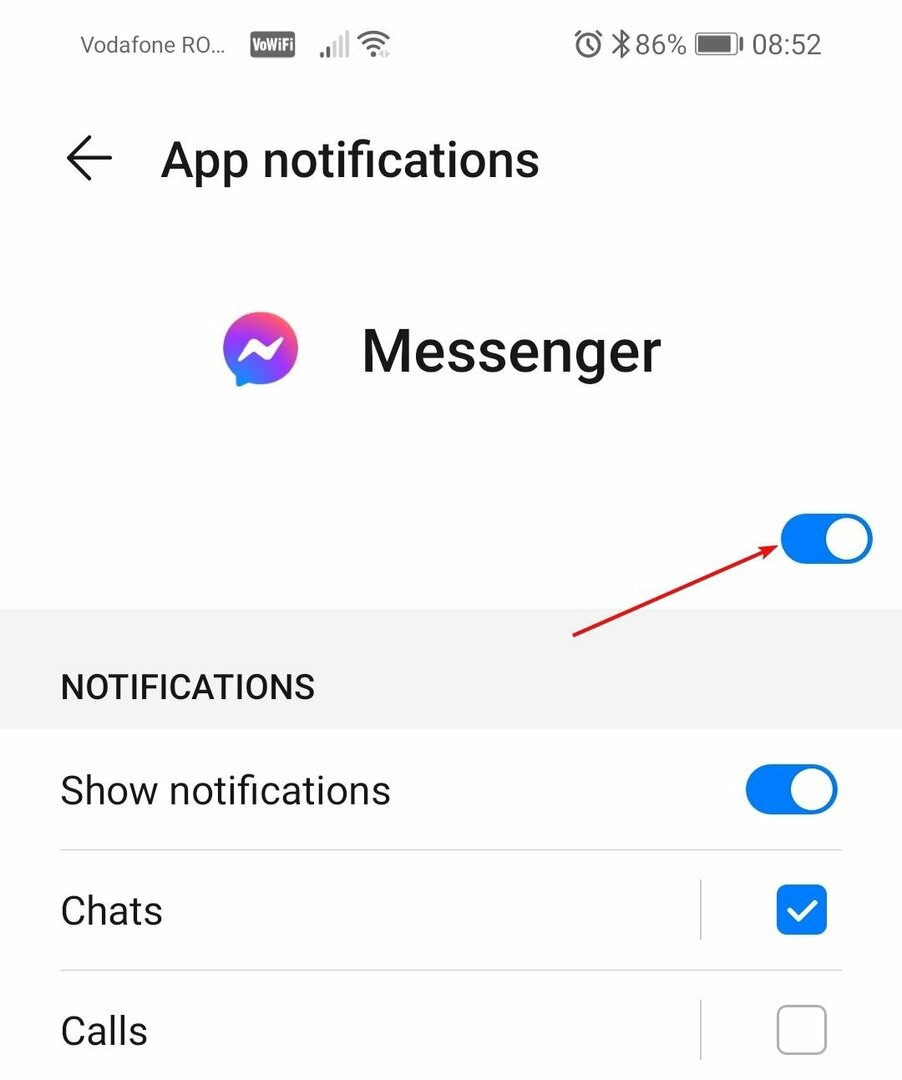
1.2 მონიშნეთ შეტყობინება წაკითხულად
- Გააღე მესინჯერი აპლიკაცია.
- დიდხანს დააჭირეთ ჩატს, რომლის შეტყობინების ინდიკატორი გამოჩნდება.
- Დააკლიკეთ წაკითხულად მონიშვნა.

რამდენიმე მომხმარებელი უჩივის Facebook-ის შეტყობინების ღილაკი აკლია. დარწმუნებული იყავით, რომ ჩვენი სახელმძღვანელო გაჩვენებთ, რა უნდა გააკეთოთ, თუ ეს მოხდება.
2. Facebook Desktop-ზე
- გახსენით Facebook.com თქვენს სასურველ ბრაუზერში და შედით თქვენს ანგარიშში.
- დააჭირეთ მესენჯერის ბმულს ნავიგაციის მარცხენა ველში.
- თქვენ უნდა ნახოთ წაუკითხავი შეტყობინება მარცხენა მხარეს, რომელიც მითითებულია ტექსტით თამამი შრიფტით.
- ახლა დააჭირეთ შეტყობინებას და Facebook Messenger მონიშნავს მას წაკითხულად.

თქვენ ახლა წარმატებით დააფიქსირეთ ფეისბუქ მესენჯერის ახალი შეტყობინების მოთხოვნის შესახებ შეტყობინება არ გაქრება.
- შესწორება: 0x80080300 Xbox Console Companion-ის შეცდომა
- როგორ გამოვასწოროთ 0xc00d6d6f მედია შეცდომა Windows 10 და 11-ზე
- როგორ დავაფორმოთ ჩაწერით დაცული USB ფლეშ დრაივი
ახალ ბრაუზერზე გადართვამ შეიძლება გააადვილოს ეს პროცესი და აუცილებლად დააყენებს ახალ საყვარელ წყაროს თქვენს სიაში. Opera ბრაუზერი უფრო სწრაფი, უსაფრთხო და ჭკვიანი ვარიანტია ამ კონტექსტში. ინტეგრირებული მესინჯერების ფუნქციის წყალობით, თქვენ შეგიძლიათ ესაუბროთ და დაათვალიეროთ ინტერნეტი ერთდროულად ოპერის შიგნით ჩაშენებულ სასურველ მესინჯერებთან.
ბევრი პოპულარული მესინჯერი, როგორიცაა Facebook Messenger, ხელმისაწვდომია ოპერის გვერდითა ზოლში. იმის გამო, რომ ის სრულად ინტეგრირებულია, შეგიძლიათ დარეკოთ, ისაუბროთ, გაგზავნოთ შეტყობინებები და გააზიაროთ მედია ცალკე მესენჯერის აპის გარეშე. თქვენ ასევე შეგიძლიათ დარჩეთ დაკავშირებული და არასოდეს გამოტოვოთ შეტყობინება მესენჯერის შეტყობინებების გამო პირდაპირ გვერდითა ზოლში. გარდა ამისა, შეგიძლიათ დადუმოთ თქვენი მესინჯერები ან გამოხვიდეთ, როცა ამის სურვილი გაქვთ.

ოპერა
ბრაუზერი ჩაშენებული მესინჯერებით, სადაც შეგიძლიათ მარტივად ისაუბროთ აპების გადართვის გარეშე.
3. მონიშნე ყველა როგორც წაკითხული
- შედით თქვენს Facebook ანგარიშში თქვენს ბრაუზერში.
- დააწკაპუნეთ შეტყობინებები ხატულა, შემდეგ აირჩიეთ სამი წერტილის ვარიანტი და დააწკაპუნეთ მონიშნე ყველა როგორც წაკითხული.

რატომ აჩვენებს Facebook Messenger-ს, რომ მე მაქვს შეტყობინება, როცა არ მაქვს?
Facebook Messenger-ს ხშირად შეიძლება წააწყდეს შეცდომები და ხარვეზები. ამ ხარვეზებმა შეიძლება გამოიწვიოს წაუკითხავი შეტყობინების ბეჯის ჩვენება Facebook-ზე.
ფეისბუქის სმაილიკების, სენტიმენტებისა და გრძნობების გამოყენება, როგორც წესი, არის ამ პრობლემის მიზეზი.
ეს იყო ის, თუ როგორ შეგიძლიათ გამოასწოროთ ფეისბუქის შეტყობინების შეტყობინება, რომ პრობლემა არ გაქრება. ვიმედოვნებთ, რომ ზემოთ ჩამოთვლილი მეთოდები დაგეხმარებათ.
როგორც ითქვა, შეიძლება თქვენც დაგაინტერესოთ როგორ დავაფიქსიროთ ფეისბუქი, როდესაც შეტყობინების ღილაკი აკლია.
თუ ჯერ კიდევ გაქვთ რაიმე პრობლემა, მოგერიდებათ დაწეროთ კომენტარი ქვემოთ. ჩვენ სიამოვნებით მოვისმენთ თქვენგან.
ჯერ კიდევ გაქვთ პრობლემები? გაასწორეთ ისინი ამ ხელსაწყოთი:
სპონსორირებული
თუ ზემოხსენებულმა რჩევებმა არ გადაჭრა თქვენი პრობლემა, თქვენს კომპიუტერს შეიძლება ჰქონდეს უფრო ღრმა Windows პრობლემები. Ჩვენ გირჩევთ ამ კომპიუტერის სარემონტო ხელსაწყოს ჩამოტვირთვა (შეფასებულია მშვენივრად TrustPilot.com-ზე), რათა მათ მარტივად მივმართოთ. ინსტალაციის შემდეგ უბრალოდ დააწკაპუნეთ სკანირების დაწყება ღილაკს და შემდეგ დააჭირე შეკეთება ყველა.

![Facebook Messenger არ მუშაობს სამუშაო მაგიდაზე [ვიდეო ზარი / მიკროფონი]](/f/71a7c82c1dc1f8f7bc98d2f5afec6e08.jpg?width=300&height=460)
![როგორ უნდა გავაუმჯობესოთ მესენჯერის შეტყობინებები Facebook- ზე [მარტივი სახელმძღვანელო]](/f/79b84546e0b203460d17628ff25c1dd7.jpg?width=300&height=460)